目次
AnyDeskは特定AnyDeskクライアントへ無人アクセス接続やMyAnyDeskカスタマーポータルへのアクセスの為に2段階認証(2FA)を提供しています。
メモ:この機能を使用する為には「時間ベースのワンタイムパスワード」(TOTP)に対応している認証アプリが必要です。
クライアント
無人アクセスを使用し、クライアントへ接続する際に必要な2段階認証の認証コードを取得する為には下記の手順を完了させる必要があります:
設定とセットアップ
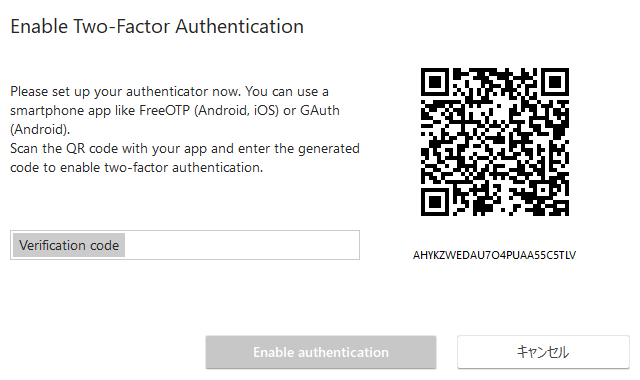
- 設定 >セキュリティ > 認可 の「2段階認証を有効にする」を有効にしてください
- ユーザが推奨する認証アプリで使用できるQRコード又はキーをダイアログが表示されます。
- 認証アプリで表示された認証コードを入力し、「認証を有効にする」をクリックしてください。
注意事項:
正しい認証コードを入力しても「認証を有効にする」ボタンがグレーアウトしている場合、認証アプリとAnyDesk端末の時間設定が同期している事をご確認ください。認証コードは時間ベースなので時間が同期していないと認証されません。
セッションの確立

2段階認証有効時にAnyDeskクライアントへ接続すると無人アクセスパスワードを手動又は自動入力後に、認証アプリの6桁の認証キーが要求されます。
my.AnyDesk.com
MyAnyDeskの2段階認証はMyAnyDeskカスタマーポータルの 設定 > 一般 > 2段階認証 から有効化できます。
注意事項:
自身のアカウントへアクセス権を復元時に必要なリカバリーキーを安全な場所へ印刷又は保存してください。
絶対にリカバリーキーの保存または印刷をしないまま進まないでください。
リカバリーキーは回収したり、リセットする事はできません。
認証アプリがある端末へアクセスする事ができなくなった場合やリカバリーキーへアクセスできなくなった場合はAnyDeskテクニカルサポートへお問合せください。
推奨認証アプリ
下記の認証アプリはAnyDeskにて使用できるようにテストしましたので推奨します:
- Google Authenticator
- Microsoft Authenticator
- FreeOTP
ユースケース
ホームオフィス
会社のパソコンへ各従業員がアクセスできるように2段階認証を社用携帯、タブレット又はPCに設定してください。
一つの認証アプリだけでなく、更に同じQRコードを複数の認証端末へ設定する事もできます。
アクセスの制限
自身のサーバのように特定の端末へ認証端末を所持する人のみがアクセスできるように制限する事もできます。
